Det meste software leveres med understøttelse af en række sprog. Slack er ikke anderledes og tilbyder understøttelse af ti forskellige sprog og dialekter. Slack tilbyder også nogle tastaturlayout. Selvom disse primært er beregnet til at administrere tastaturgenveje, da brugere generelt allerede vil have deres tastatur konfigureret, som de ønsker det, i hele operativsystemet.
Konfiguration af Slacks "sprog" til din personlige præference bør reducere chancen for enhver misforståelse af, hvad funktioner betyder eller gør, hvis Slack som standard bruger et sprog, der ikke er dit første.
Sådan udskiftes et displaysprog på Slack
Hvis du vil administrere dine sprog- og tastaturindstillinger, skal du gå til præferencer. For at få adgang til dine præferencer, klik på dit profilbillede i øverste højre hjørne. Klik derefter på "Preferences".

Når du er i præferencer, skal du skifte til fanen "Sprog og region". For at justere Slacks visningssprog skal du klikke på rullemenuen "Sprog". Vælg derefter dit foretrukne sprog.
Tip: Pas på ikke at fejlklikke, da ændringen vil blive anvendt øjeblikkeligt uden bekræftelse. Når sprogændringen sker, skifter popup-vinduet med præferencer også tilbage til standardfanen "Meddelelser". Hvis du ved et uheld klikker på et sprog, som du ikke kan læse, skal du være i stand til at bladre tilbage til sprogrullelisten efter hukommelse.
Indstillingen "Tastaturlayout" ændrer ikke, hvad nogen af tasterne på dit tastatur gør. I stedet justerer den flere tastaturgenveje. For at vælge det sproglayout, som Slack har defineret til dit foretrukne sprog, skal du klikke på rullemenuen og vælge dit foretrukne sprog.
Til sidst kører Slack en stavekontrol over den tekst, du skriver i beskedboksen, før du sender den. Hvis du vil deaktivere stavekontrollen, skal du fjerne markeringen i afkrydsningsfeltet "Aktiver stavekontrol på dine beskeder."
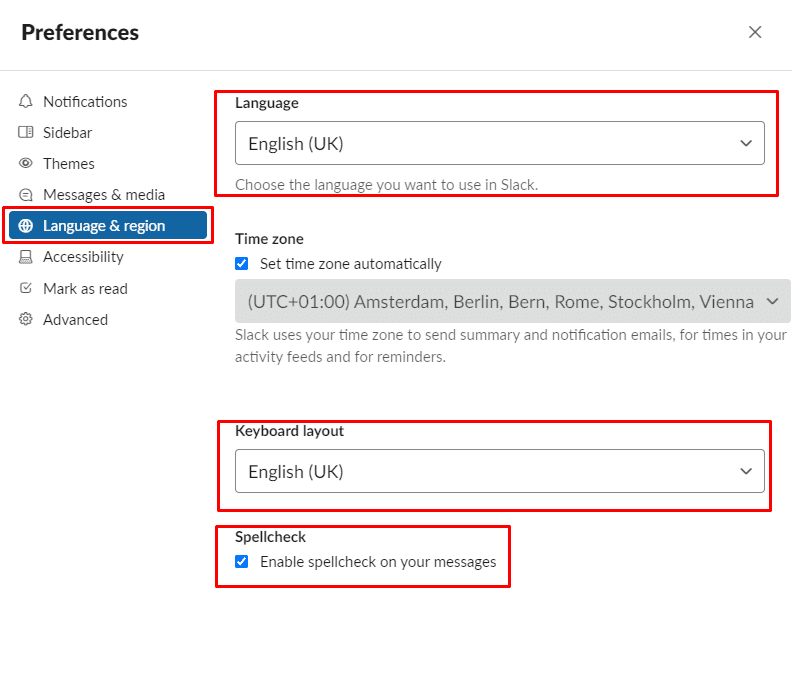
At have din software konfigureret på dit sprog og ideelt set din dialekt kan hjælpe dig med at forstå præcis, hvad indstillinger og muligheder gør så hurtigt som muligt. Ved at følge instruktionerne i denne vejledning kan du ændre din Slack til at blive vist på dit modersmål, hvis det er understøttet.